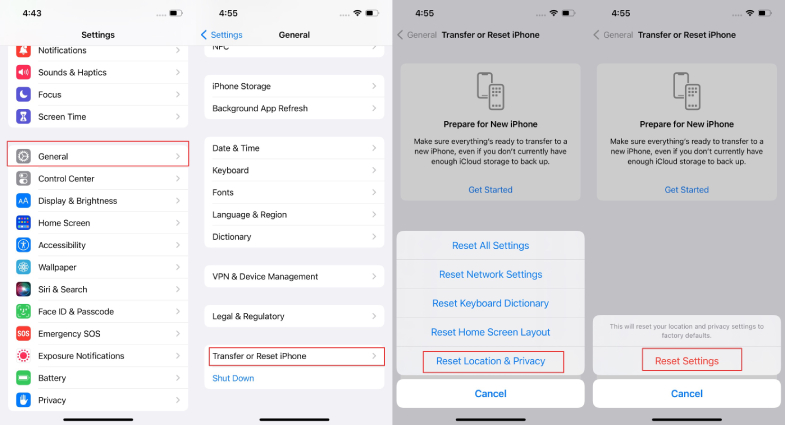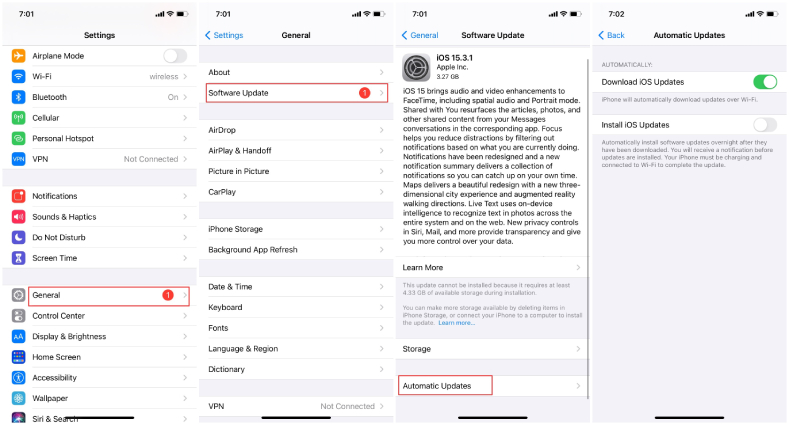Cara Membetulkan Lokasi Penting iPhone Tidak Berfungsi
oleh Dzafri Ahmad Dikemas kini pada 10-11-2022 / Dikemas kini untuk Masalah iPhone
Apa khabar? Bolehkah sesiapa memberi pencerahan kepada saya mengapa lokasi penting saya tidak berfungsi pada iPhone saya? Saya mempunyai iPhone 14 dan baru-baru ini saya telah mengalami lokasi penting iPhone tidak berfungsi. Adakah terdapat sebarang penyelesaian mudah untuk diperbaiki kerana saya tidak terlalu celik teknologi? Terima kasih."
Lokasi Penting iPhone ialah fungsi yang digunakan oleh ramai pengguna iOS untuk merakam tempat yang kerap dan baru-baru ini mereka lawati. Perkhidmatan ini agak membantu dalam menyediakan pengguna dengan perkhidmatan yang diperibadikan seperti penghalaan trafik ramalan dan penghalaan trafik ramalan. Walau bagaimanapun, sesetengah pengguna telah melaporkan bahawa mereka mengalami iPhone Lokasi Penting mereka tidak berfungsi sejak keluaran iOS 16. Di bawah kami telah menyebut sebab biasa mengapa perkhidmatan Lokasi Penting anda pada iPhone tidak berfungsi dan cara anda boleh menyelesaikan masalah ini.
- Bahagian 1: Masalah dan Punca Lokasi Penting iPhone
- Bahagian 2: 4 Cara Membetulkan Lokasi Penting iPhone tidak Dikemas Kini
- Bahagian 3: Cara Terbaik untuk Membetulkan Lokasi Penting iPhone Tidak Berfungsi
Bahagian 1: Masalah dan Punca Lokasi Penting iPhone
Sebelum kami memberitahu anda penyelesaiannya, adalah lebih baik untuk mengetahui isu iPhone Lokasi Penting yang akan timbul selepas mengemas kini iPhone anda kepada iOS 16. Berikut ialah isu iPhone Lokasi Penting yang paling biasa yang telah dilaporkan oleh pengguna iPhone.
Mari bincangkan kemungkinan sebab di sebalik ralat Lokasi Penting iPhone tidak berfungsi.
- Lokasi penting iPhone hilang
- Lokasi penting tidak dikemas kini
- Lokasi Penting pada iPhone adalah salah
- Lokasi penting tidak dapat dimuatkan
- Lokasi penting tidak dapat dikosongkan
Salah satu masalah yang jelas adalah sejarah Lokasi Penting iPhone anda tidak dipaparkan lagi. Walaupun perkhidmatan itu terus menjejaki tempat yang anda lawati, bahagian Sejarah yang sebelum ini berada dalam Lokasi Penting kini tiada. Anda hanya boleh melihat bahagian ringkasan yang menunjukkan jumlah rekod yang anda miliki, manakala paparan terperinci semua rekod tidak tersedia.
Kemudian mengapa Lokasi Penting iPhone tidak menunjukkan sejarah? Nah, ini mungkin perubahan yang dimaksudkan kepada ciri Lokasi Penting yang dibawa oleh iOS 16, atau ia mungkin pepijat yang berlaku dengan iOS 16.
Sejak iOS 16 dipasang, sesetengah pengguna juga mendapati Lokasi Penting mereka tidak dikemas kini dan muat semula automatik tidak berguna, dan soalan yang sering mereka tanya ialah "mengapa Lokasi Penting saya tidak dikemas kini?"
Secara amnya, isu Lokasi Penting iPhone tidak dikemas kini timbul disebabkan oleh sambungan rangkaian yang lemah atau tidak stabil, isu GPS atau paras bateri rendah.
Sambungan Internet yang buruk atau tiada juga boleh menjejaskan ketepatan Lokasi Penting, menyebabkan Lokasi Penting pada iPhone memaparkan lokasi yang salah.
Isu lain yang menjengkelkan ialah anda tidak boleh menghidupkan atau mematikan Lokasi Penting dan anda juga boleh melihat mesej ralat yang mengatakan "Lokasi penting tidak dapat dimuatkan." Ralat ini mungkin berlaku apabila terdapat perisian atau masalah data dengan aplikasi yang dipasang sebelum ini atau data hadir dalam sandaran anda.
Beberapa pengguna mendapat ralat yang berbunyi "Lokasi Penting tidak dapat dipadamkan" apabila mereka cuba mengosongkan sejarah Lokasi Penting pada iPhone, sebahagiannya disebabkan isu sistem.
Bacaan berkaitan iPhone Menunjukkan Logo Apple dan Ditutup.
Bahagian 2: 4 Cara Membetulkan Lokasi Penting iPhone tidak Dikemas Kini
Di atas kami telah menyenaraikan pelbagai jenis situasi di mana Lokasi Penting iPhone tidak berfungsi selepas kemas kini iOS 16. Walau apa pun isu khusus, berikut ialah beberapa pembetulan pada iPhone Lokasi Penting tidak berfungsi.
Betulkan 1: Semak Sejarah Lokasi Penting pada Mac
Isu Lokasi Penting yang tidak dipaparkan boleh diselesaikan dengan mudah jika anda mempunyai Mac yang disambungkan dengan Apple ID yang sama. Anda boleh menyemak Lokasi Penting iPhone anda yang dirakam daripada Mac.
- Pada Mac anda, pergi ke Keutamaan Sistem.
- Klik pada "Keselamatan dan Privasi."
- Klik Kunci di penjuru kiri sebelah bawah dan taip kata laluan log masuk Mac anda di dalamnya.
Di bawah Perkhidmatan Lokasi, lihat pilihan Perkhidmatan Sistem dan klik pada Butiran.

Butiran di sebelah Lokasi penting akan memaparkan peta dan sejarah lokasi penting anda.

Itulah cara untuk menyelesaikan isu lokasi penting iPhone tidak menunjukkan sejarah.
Betulkan 2: Tetapkan Semula Tetapan Rangkaian
Apabila anda mengalami masalah Lokasi Penting iPhone tidak mengemas kini, cuba tetapkan semula tetapan rangkaian untuk mendapatkan sambungan rangkaian yang stabil, yang mungkin juga menyelesaikan masalah lokasi penting yang tidak dapat dimuatkan ralat.
Berikut ialah cara untuk menetapkan semula tetapan rangkaian untuk membetulkan Lokasi Penting iPhone tidak berfungsi.
- Pada iPhone anda, pergi ke Tetapan > Umum > Tetapkan Semula.
- Tekan pilihan "Tetapkan Semula Tetapan Rangkaian".
Masukkan kod laluan iPhone anda dan Ketik Tetapkan Semula Tetapan Rangkaian untuk mengesahkan tetapan semula.

- Sekarang mulakan semula iPhone anda dan sambungkannya ke Wi-Fi yang stabil.
- Tunggu sehingga perkhidmatan lokasi mengemas kini dan membuka Lokasi Penting untuk menyemak sama ada rekod lokasi muncul.
Semua tetapan berkaitan rangkaian termasuk rangkaian Wi-Fi, data selular, tetapan bluetooth dan VPN akan ditetapkan semula.
Betulkan 3: Tetapkan Semula Lokasi & Privasi
Menetapkan Semula Lokasi & Privasi juga merupakan penyelesaian yang berpotensi kepada masalah iPhone Lokasi Penting yang tidak berfungsi. Apabila iPhone anda menunjukkan Lokasi Penting yang salah, tetapan mungkin telah ditukar dan memerlukan sedikit pembetulan.
Berikut ialah cara untuk menetapkan semula semua tetapan Perkhidmatan Lokasi anda.
- Kepala ke Tetapan > Umum > Pindahkan atau Tetapkan Semula iPhone > Tetapkan semula.
- Daripada pilihan yang tersedia, ketik pada “Tetapkan Semula Lokasi & Privasi”.
Masukkan kod laluan iPhone anda dan ketik “Tetapkan Semula Tetapan” untuk menetapkan semula perkhidmatan lokasi kepada lalai.

Semak sama ada penyelesaian ini berfungsi untuk membetulkan lokasi penting iPhone tidak berfungsi.
Betulkan 4: Lakukan Kemas Kini Perisian
Jika isu Lokasi Penting anda tidak berfungsi pada iPhone masih belum dibetulkan, anda boleh cuba mengemas kini iOS anda pada peranti anda.
- Pergi ke Tetapan > Umum > Kemas Kini Perisian.
Ketik Kemas Kini Automatik dan kemudian togol pada Muat Turun Kemas Kini iOS.

- Hidupkan Pasang Kemas Kini iOS. Peranti anda akan mengemas kini secara automatik kepada versi terkini iOS atau iPadOS. Pastikan peranti disambungkan ke rangkaian Wi-Fi.
Apabila versi iOS anda dikemas kini, pergi ke Tetapan > Privasi > Perkhidmatan Lokasi > Perkhidmatan Sistem > Lokasi Penting untuk melihat sama ada Lokasi Penting berfungsi dengan baik sekarang.
Bahagian 3: Cara Terbaik untuk Membetulkan Lokasi Penting iPhone Tidak Berfungsi
Selain daripada penyelesaian di atas, terdapat cara terbaik untuk membetulkan iPhone lokasi penting anda yang tidak berfungsi untuk semua, iaitu, untuk menjalankan iPhone anda yang terjejas melalui alat yang dipanggil Tenorshare ReiBoot.
Memandangkan cukup berkuasa, ReiBoot akan menjadi kunci untuk membetulkan lokasi penting tidak berfungsi pada iPhone. Begini caranya:
- Muat turun dan pasang alat pada PC anda. Lancarkannya, kemudian sambungkan iPhone anda ke PC anda, dan tunggu ReiBoot mengenali peranti anda.
Ketik Amanah pada iPhone anda jika ditanya. Kemudian klik "Mula" pada papan pemuka kepada alat Pemulihan Sistem iOS.

Antara muka akan timbul memaparkan dua pilihan iaitu pilihan Standard dan Deep Repair. Pilih Pembaikan Standard dan baca nota sebelum melompat ke arah pembaikan. Sebaik sahaja anda membaca dan mengesahkan, klik pada "Pembaikan Standard" untuk meneruskan.

Klik pada "Muat Turun" untuk mendapatkan pakej perisian tegar terkini apabila anda sudah bersedia. Anda perlu menunggu sedikit masa untuk memuat turun perisian tegar.

Setelah perisian tegar sedia pada PC anda, klik pada pilihan "Mulakan Pembaikan Standard" untuk memulakan pemulihan sistem anda.

Ia akan mengambil sedikit masa untuk membaiki iOS anda, tetapi ia akan menjadi sebaik yang baru setelah selesai. Peranti iOS anda akan dimulakan semula setelah selesai dan data anda akan kekal utuh.

Begitulah mudahnya anda boleh menyelesaikan isu Lokasi Penting tidak berfungsi disebabkan isu sistem, dengan hanya beberapa klik.
Kesimpulan
Jika iPhone lokasi penting anda tidak berfungsi, maka anda boleh cuba membetulkannya dengan menetapkan semula rangkaian, lokasi dan juga perisian anda. Walau bagaimanapun, anda boleh melangkau semua ini dan menggunakan Tenorshare ReiBoot untuk selesaikan isu ini. Ia akan menjimatkan masa dan masalah.
- Betulkan iPhone tersekat pada mod pemulihan;
- Betulkan iPhone saya tersangkut pada Logo Apple,Skrin iPhone menjadi hitam, Turun taraf iOS, iOS 16 Tersekat pada Langkah Pasang Sekarang, etc.
- Menyokong semua model iPhone dan iOS 16 terbaharu dan lebih awal.